Resumo feito por IA verificado ◀▼
A assistência automática, com tecnologia viabilizada por IA, ajuda você a resolver tickets mais rapidamente, sugerindo respostas, ações ou macros com base no conteúdo do ticket. Você revisa e aprova essas sugestões, mantendo o controle sobre as respostas. As instruções fornecidas pelo administrador orientam você em tarefas específicas. Você pode editar sugestões, visualizar as fontes delas ou optar por gerenciar tickets manualmente. Seu feedback aprimora as sugestões futuras.
A assistência automática é um assistente viabilizado por IA que ajuda você a resolver tickets com mais rapidez. Usando um modelo de linguagem grande (LLM), a assistência automática entende o conteúdo dos tickets enviados e faz sugestões sobre como resolvê-los.
Quando você trabalha em tickets no Espaço de trabalho do agente, as sugestões feitas pela assistência automática são exibidas no lugar em que a caixa de edição normalmente estaria. Essas sugestões podem ser respostas que você pode enviar ao cliente, outras ações que a assistência automática pode executar para você ou macros que já são usadas regularmente. No entanto, você está sempre no controle e deve aceitar uma sugestão para que uma resposta seja enviada, uma ação seja executada ou uma macro seja aplicada.
A assistência automática também pode fornecer instruções escritas pelo administrador que sejam relevantes para sua conversa. Essas instruções são etapas que você deve seguir para resolver o ticket.
Com a assistência automática, você passa menos tempo em tickets repetitivos, resolve os tickets de maneira mais consistente e, consequentemente, fecha mais tickets.
Este artigo contém os seguintes tópicos:
- Revisão e edição de uma sugestão da assistência automática
- Execução das instruções fornecidas pela assistência automática
- Controle das sugestões feitas pela assistência automática
Artigos relacionados:
Revisão e edição de uma sugestão da assistência automática
Você deve sempre revisar e aprovar as respostas, ações ou macros sugeridas pela assistência automática. Dependendo de como o administrador configurou sua conta, a assistência automática adapta as respostas de texto sugeridas para corresponderem ao tom e ao estilo de escrita de sua conversa com um usuário final.
Todas as respostas sugeridas pela assistência automática que você aprovar e enviar serão enviadas em seu nome. Da mesma maneira, quaisquer ações ou macros sugeridas pela assistência automática que você revisa e aprova são executadas em seu nome nos eventos do ticket.
É possível editar o texto e a formatação antes de enviar uma resposta sugerida. As ações sugeridas podem ser removidas ou você pode assumir o ticket para executar outra ação. Novas sugestões de assistência automática podem aparecer quando você estiver editando uma resposta sugerida e o ticket for atualizado de alguma forma. Por exemplo, se o usuário final enviar outra resposta.
Antes de aprovar a aplicar uma macro sugerida, você também pode editar o texto, a formatação e remover todas as ações dela. Lembre-se de que a caixa de edição da assistência automática não oferece suporte a observações internas e anexos, mas macros sugeridas podem contê-los. Quando uma macro sugerida com um anexo é aprovada, ela é enviada ao usuário final, mas você não consegue visualizá-la.
Se você achar que uma sugestão da assistência automática não é útil, pode deixar um comentário sobre ela. Seu feedback ajuda a melhorar a qualidade das sugestões da assistência automática.
Como revisar e editar uma sugestão da assistência automática
- No Espaço de trabalho do agente, abra um ticket.
-
No ticket, revise a sugestão no painel Assistência automática. Dependendo da sugestão, você pode fazer o seguinte:
Dica: passe o cursor do mouse sobre o ícone de informações (
 ) para ver por que a assistência automática gerou a sugestão. Se você tiver permissão, também pode visualizar a fonte usada para gerar a sugestão.
) para ver por que a assistência automática gerou a sugestão. Se você tiver permissão, também pode visualizar a fonte usada para gerar a sugestão.
-
Se a sugestão for o que você quer enviar ou a ação for o que quer executar, clique em Aprovar.

-
Se precisar editar a sugestão, clique em Editar para atualizar o texto ou edite a formatação clicando no ícone T na parte inferior do campo de comentário.
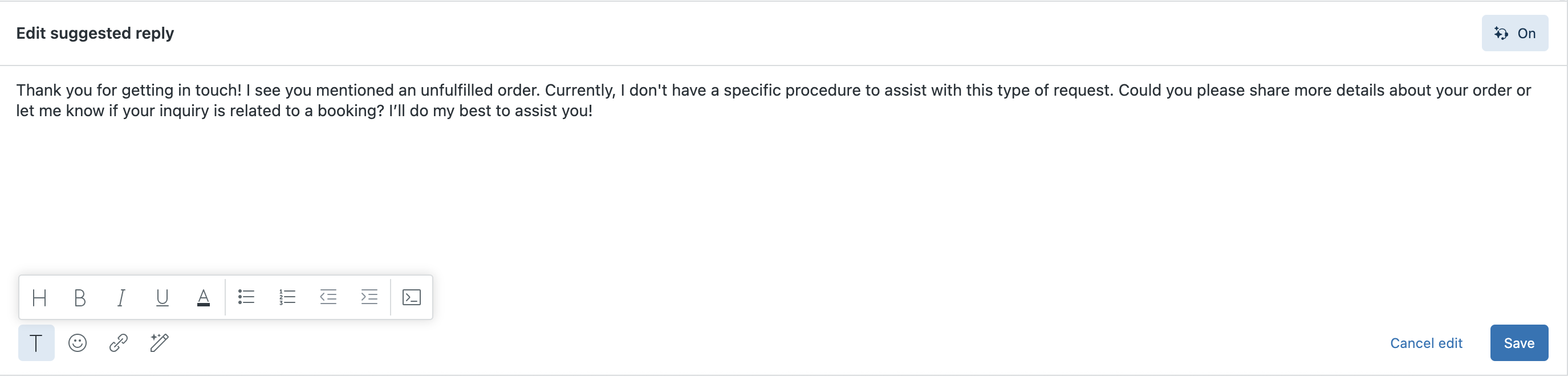
Todas as ferramentas de formatação estão disponíveis para sugestões da assistência automática no canal de e-mail, exceto listas. Tabelas e recuos não estão disponíveis no canal de mensagens.
Clique em Cancelar edição para retornar à sugestão não editada.
As ações não podem ser editadas.
Quando o ticket é atualizado enquanto você está editando uma sugestão, novas sugestões podem ficar disponíveis. Clique em Ver sugestões para analisar as novas sugestões.
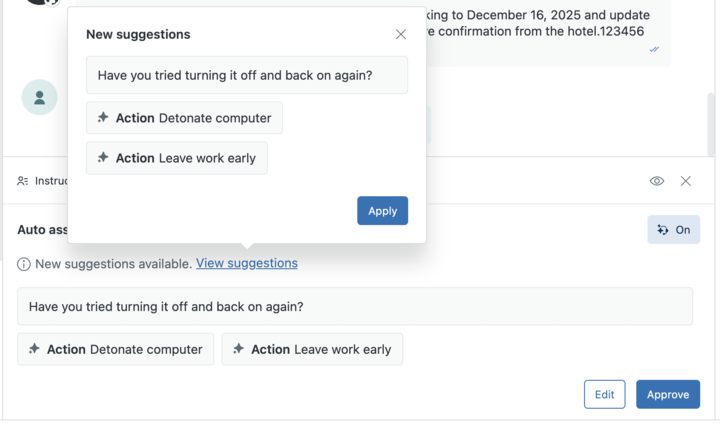
Clique em Aplicar para aprovar a sugestão e sobrescrever a sugestão anterior que você estava editando.
-
Se a sugestão for uma macro, clique no nome dela para abrir uma visualização.
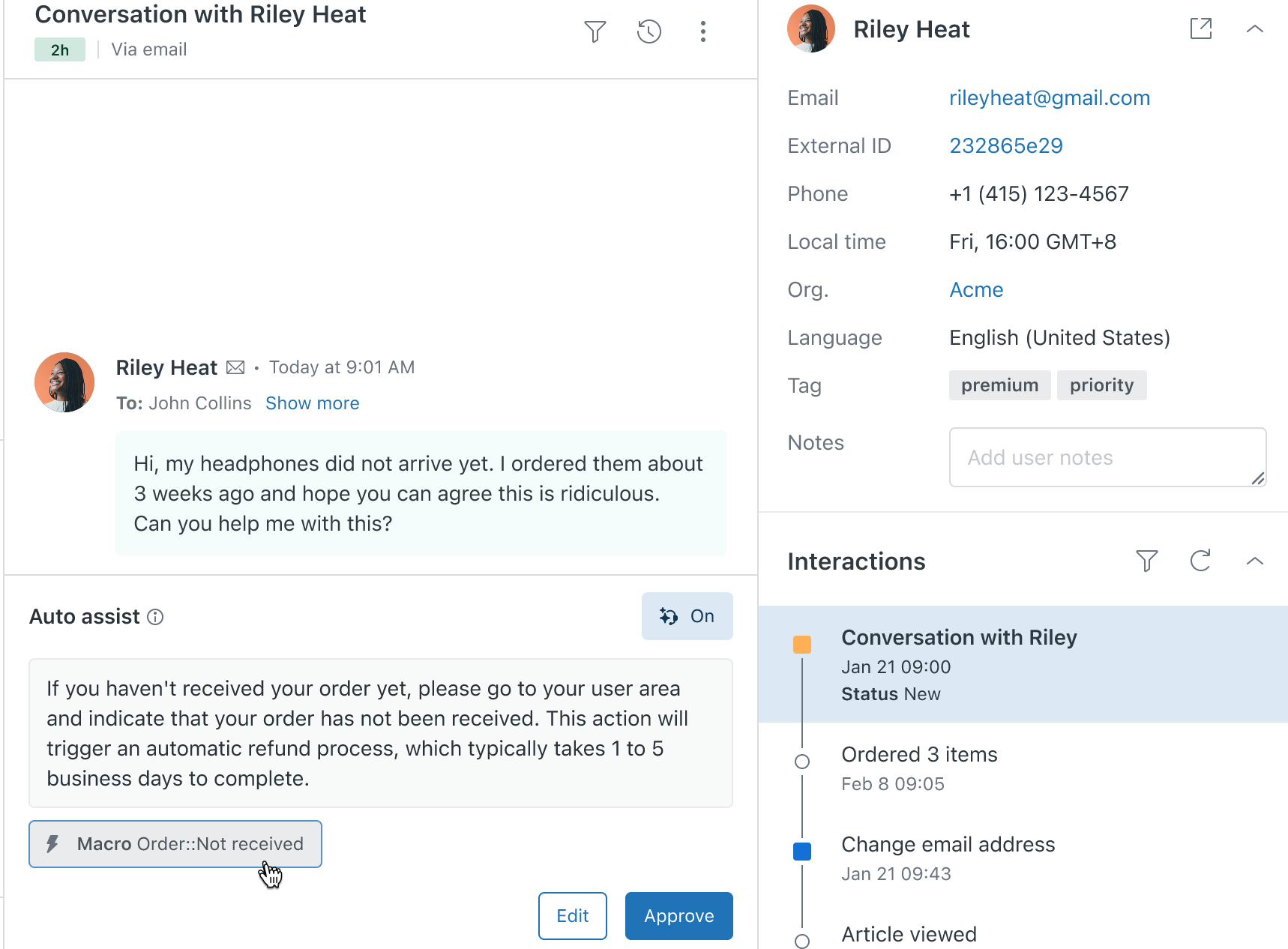
A visualização da macro mostra todas as ações de propriedade do ticket que ela executará, bem como sua resposta pública. Você pode fazer alterações no Espaço de trabalho do agente, se necessário.
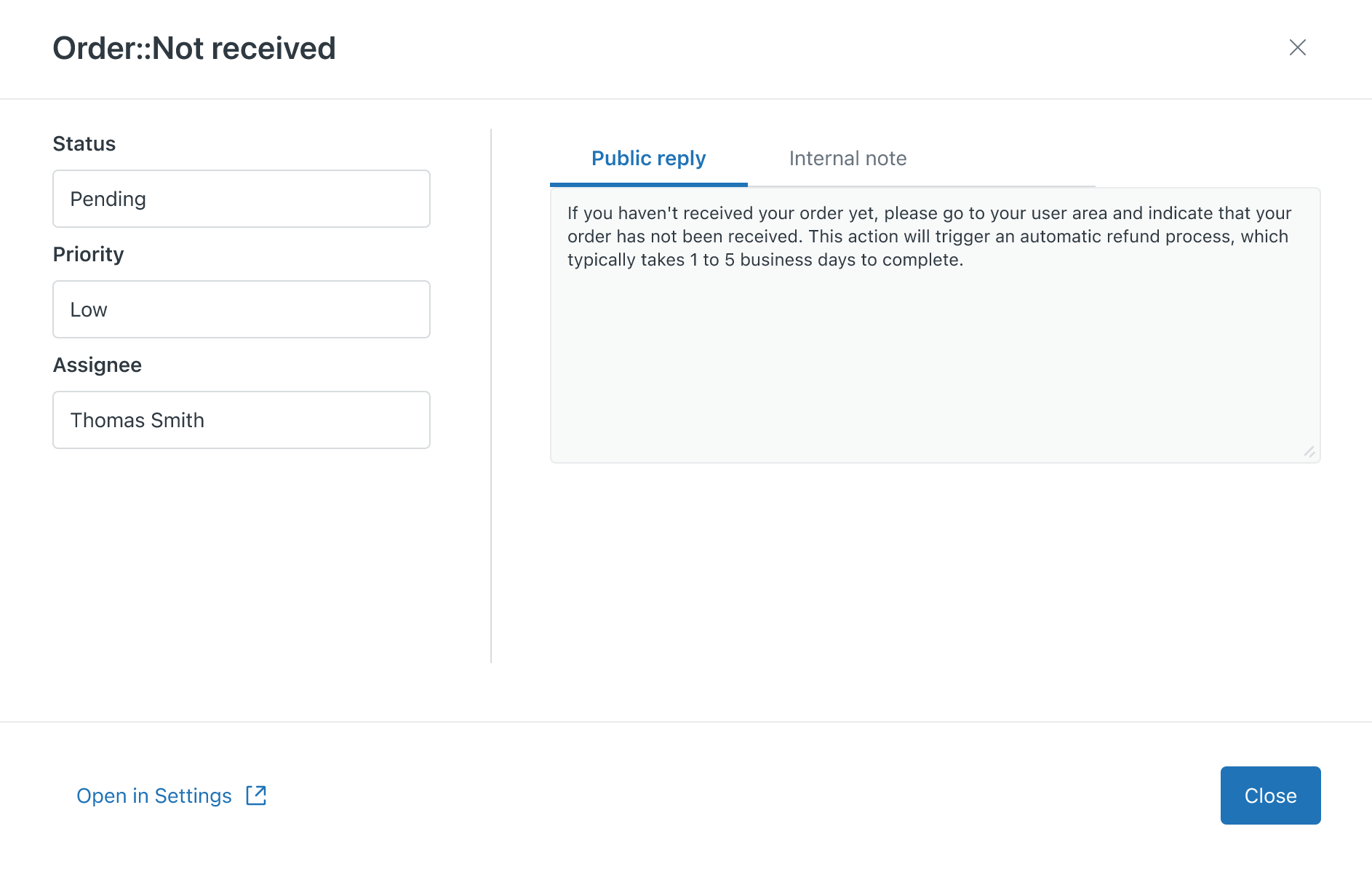
-
Quando a sugestão é uma ação que você não quer executar, clique no X ao lado da ação para removê-la. Como alternativa, assuma o controle no lugar da assistência automática.

-
Se a sugestão não for útil, clique em Deixar feedback.
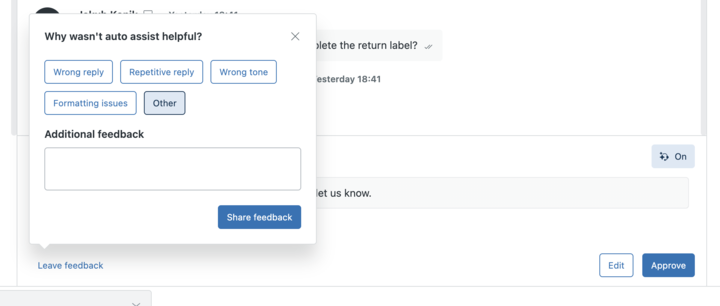
Selecione uma das opções de feedback predefinidas ou clique em Outro e insira seu feedback. Em seguida, clique em Compartilhar feedback.
-
Se a sugestão for o que você quer enviar ou a ação for o que quer executar, clique em Aprovar.
-
Quando terminar, clique em Salvar e em Aprovar.
A mensagem será enviada em seu nome, e todas as ações realizadas serão executadas em seu nome nos eventos do ticket.
A assistência automática fornece uma nova sugestão após cada resposta do cliente.
Visualização de fontes de sugestões da assistência automática
Se você tem a permissão adequada, pode visualizar a fonte que a assistência automática usou ao gerar uma sugestão.
As fontes são exibidas quando as sugestões são baseadas em procedimentos ou artigos públicos da central de ajuda. É possível gerar sugestões de outras fontes, mas essas fontes não são exibidas na lógica da assistência automática.
- No Espaço de trabalho do agente, abra um ticket.
- No ticket, revise a sugestão no painel Assistência automática.
-
Passe o cursor do mouse sobre o ícone de informações (
 ).
).
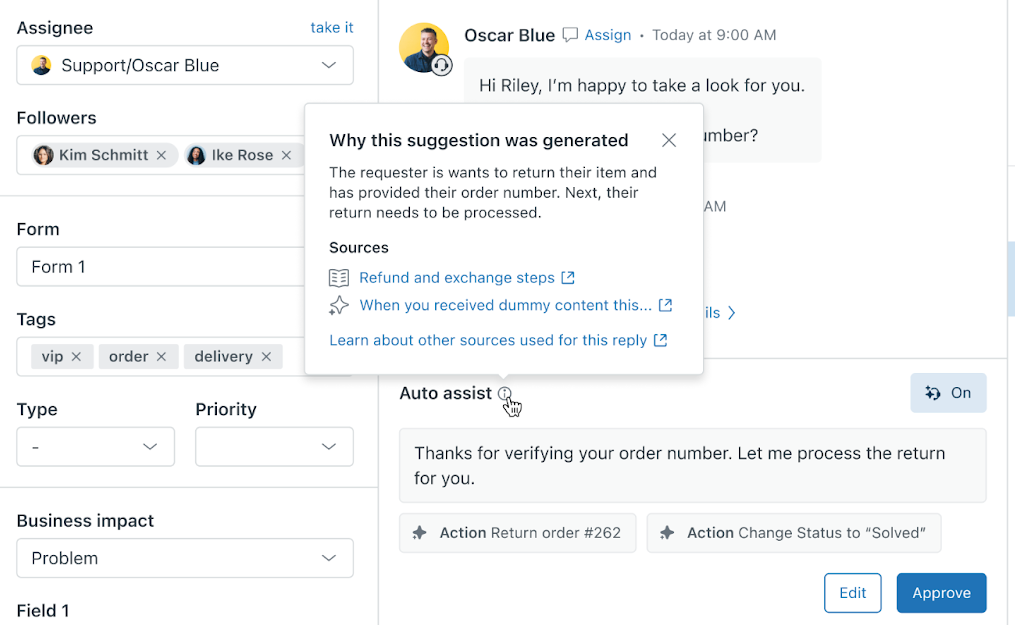
A assistência automática exibe a lógica e, quando a sugestão é gerada a partir de um procedimento ou artigo da central de ajuda, também mostra a fonte.
Os procedimentos são marcados com um ícone de estrela e os artigos com um ícone de livro.
- (Opcional) Clique no título da fonte para abri-la.
Execução das instruções fornecidas pela assistência automática
Se o administrador escreveu instruções relevantes para sua conversa em andamento, a assistência automática pode mostrá-las para que você as execute e ajude a resolver o ticket.
As instruções que a assistência automática sugere são diferentes de outras sugestões da assistência automática. A assistência automática não gera as instruções que mostra a você. Elas são escritas pelo administrador. Então, em vez de revisar e aprovar como você faria com outras sugestões da assistência automática, você executará as etapas manualmente e as marcará como concluídas quando tiver terminado.
Por exemplo, suponha que você está trabalhando em um ticket de devolução de produto. A assistência automática sugere uma resposta que solicite o número do pedido do usuário e outras informações, e você aprova a sugestão. O usuário responde com as informações, e a assistência automática oferece instruções sobre como fazer login no sistema de gerenciamento de estoque interno e enviar a devolução.
- No Espaço de trabalho do agente, abra um ticket.
-
Acima do painel Assistência automática, passe o cursor do mouse sobre as Instruções fornecidas para acessar uma visão geral.
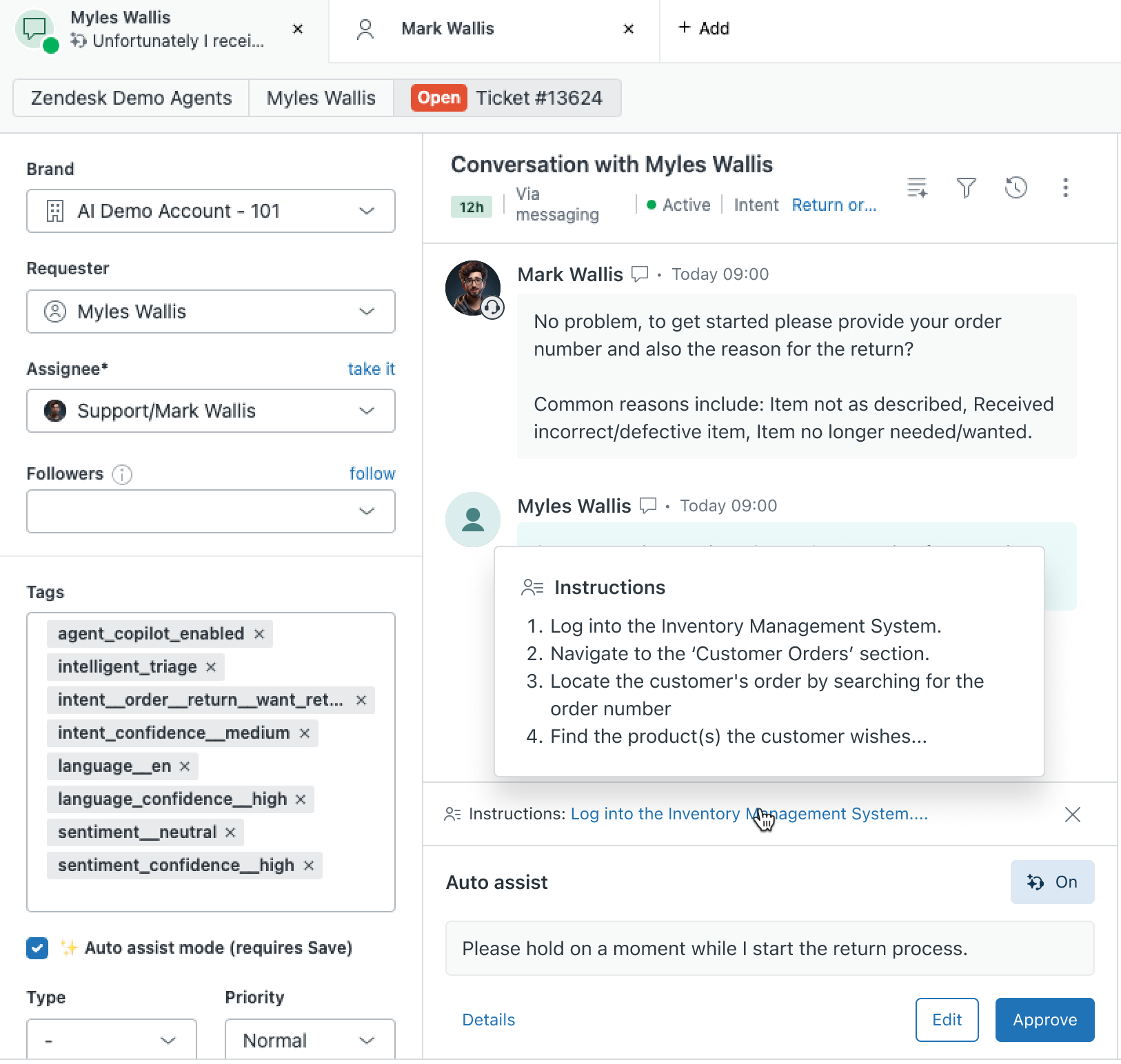
A assistência automática também pode sugerir uma resposta. Clique em Aprovar para aceitar a sugestão e enviar a resposta.
-
Clique nas instruções para abri-las no painel Conhecimento.
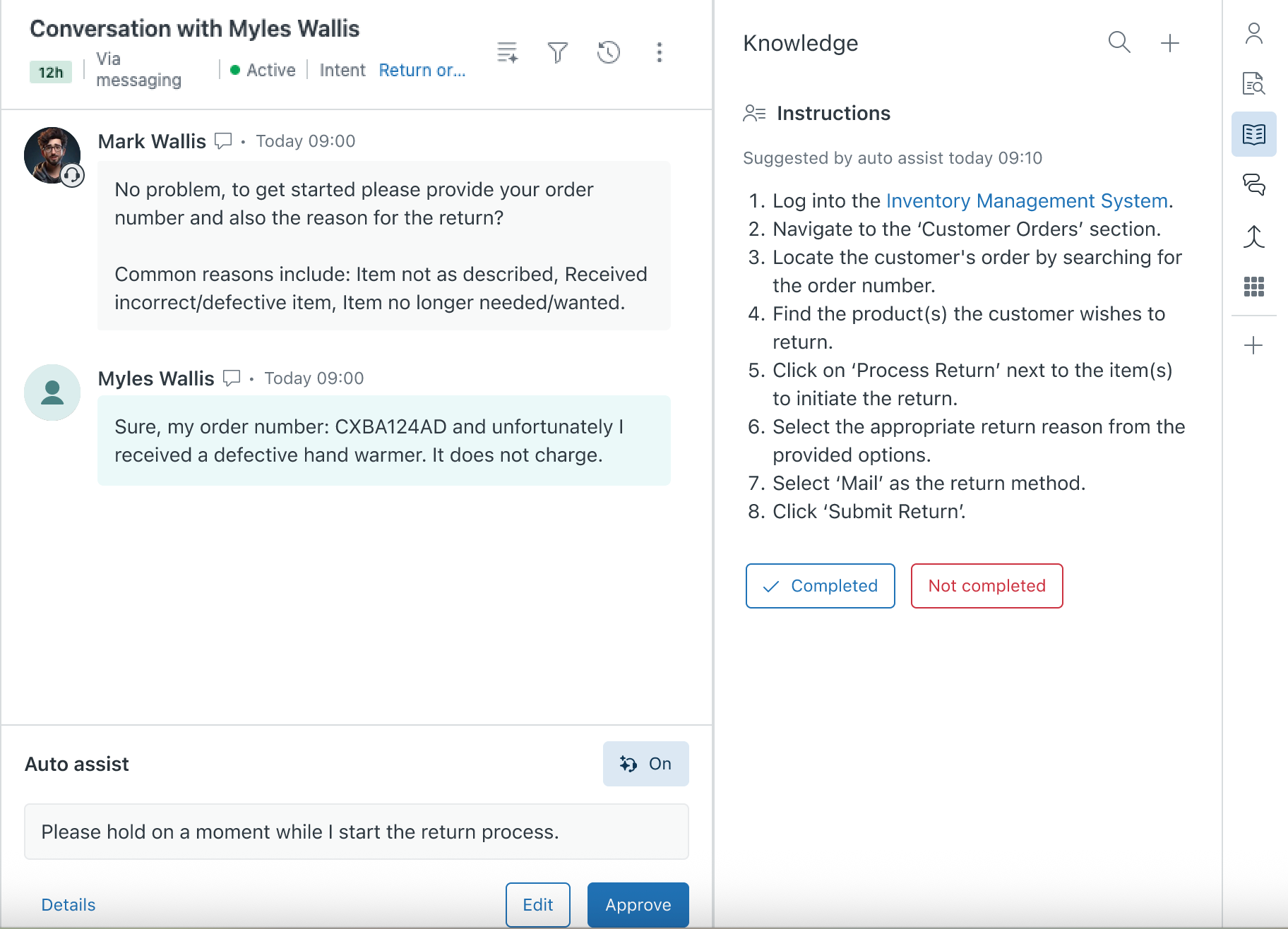
-
Execute as etapas e clique em Concluído quando tiver terminado.
Se tentar executar as etapas, mas não conseguir, clique em Não concluído.
Se as instruções forem irrelevantes, você pode ignorá-las, sem clicar em nada.
- Continue a conversa com o usuário.
Controle das sugestões feitas pela assistência automática
Se você não quiser receber ajuda da assistência automática em um ticket, poderá assumir e interagir com o ticket como de costume.
Como controlar as sugestões feitas pela assistência automática
- No Espaço de trabalho do agente, abra um ticket.
-
No painel Assistência automática, clique no ícone de assistência automática (
 ) para desativar as sugestões da assistência automática.
) para desativar as sugestões da assistência automática.
-
Redija as mensagens no Espaço de trabalho do agente normalmente.
Se você quiser retornar para as sugestões de assistência automática, clique no ícone de assistência automática (
 ) novamente.
) novamente.
